Hry jako Battlefield 3, Crysis 2 a Skyrim,Všichni vyžadují špičkový systém pro jejich přehrávání bez jakýchkoli zpoždění a problémů s vykreslením videa. I když je vždy vhodné zakoupit si nový herní počítač nebo upgradovat váš stávající, existuje i další způsob, jak uvolnit systémové prostředky a získat tak další podporu pro provozování nejnovějších her. Například jste mohli narazit na situaci, kdy váš počítač byl schopen spustit hru, ale při hraní hry jste zaznamenali zpoždění. Pokud vás nebaví mít k dispozici nízké systémové zdroje pro hraní bez zpoždění, můžete optimalizovat výkony, které byly dříve zahrnuty, včetně JetBoost (zde zkontrolováno), Game Booster (přehodnoceno zde) a Toolwiz Game Boost (zkontrolováno zde), abyste optimalizovali využití systémových prostředků. Oheň hry je další Windows PC výkon výkon, kterýumožňuje optimalizovat využití zdrojů počítače pro hraní her ve vysokém rozlišení tím, že vypíná nepotřebné programy a služby, takže můžete hrát špičkové hry náročné na zdroje, aniž byste narazili na problémy s výkonem systému. Ve skutečnosti to nedělá nic jiného než uvolnění systémových prostředků, které hra potřebuje pro hladký chod vašeho systému.
Během instalace budete vyzváni k instalacipanel nástrojů a další svobodný software. Ujistěte se, že jste odškrtli instalaci panelu nástrojů Smart PC Utilities, abyste zabránili instalaci nežádoucího softwaru do vašeho systému.

Aplikace umožňuje přepínat mezi normálnímrežim a herní režim pouhým jediným kliknutím. Ve výchozím nastavení jsou aplikace Stav systému a Spuštěné aplikace zobrazeny na samostatných kartách. Můžete dokonce zvolit defragmentaci herních adresářů a získat přístup k určitým nástrojům Windows, abyste mohli provádět optimalizační operace.
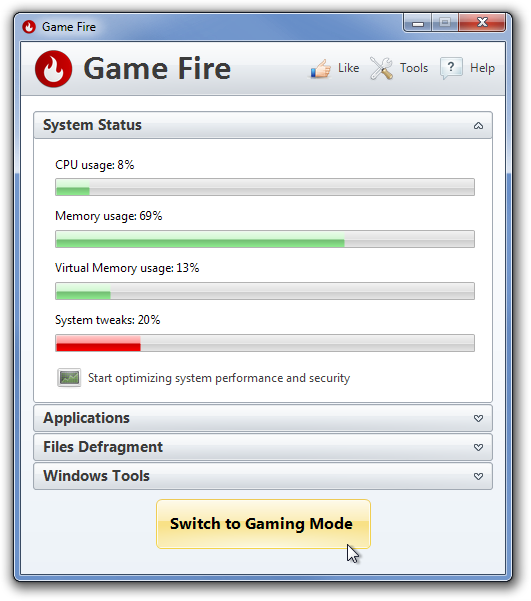
Když kliknete na Přepnout do herního režimu propoprvé se zobrazí výzva ke konfiguraci herního profilu. Umožňuje vám vybrat určité možnosti související s hardwarem, vizuálními efekty a funkcemi Windows, které chcete během herního režimu vypnout. Můžete si vybrat všechny možnosti vizuálního vylepšení uživatelského rozhraní, které nejsou vyžadovány při hraní her.
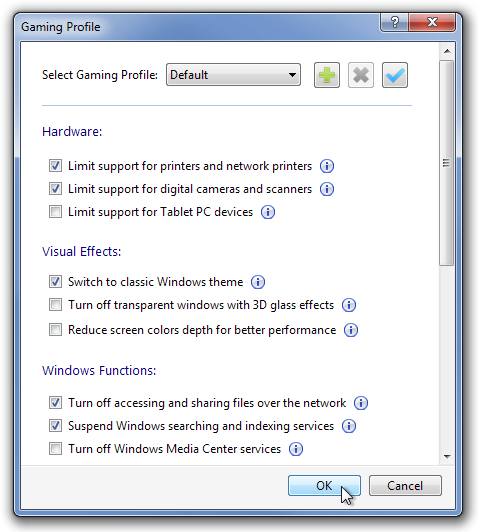
Automaticky se vygeneruje systémová zpráva azobrazí se při každém zapnutí a vypnutí herního profilu. Zpráva obsahuje přehled zastavených aplikací a služeb a optimalizovaná nastavení. Sestavu lze také exportovat do formátu HTML.
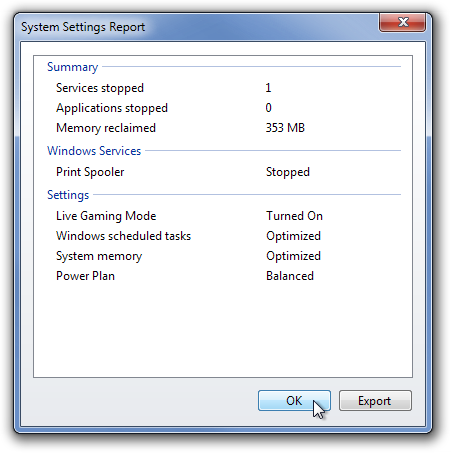
V okně Nastavení můžete určit výchozí chování aplikace pomocí několika možností dostupných na kartách Obecné, Živý herní režim a Moje hry.

Hra Fire funguje na 32bitových i 64bitových verzích systému Windows XP, Windows Vista, Windows 7 a Windows 8.
Stáhněte si hru Fire













Komentáře